微信小程序公共组件的封装制作方式
在开发的过程中,我们经常会把一些公共的功能代码或者效果,封装成一个一个的组件,然后在需要用到的页面中调用就可以了。
对于小程序的开发,我们也可以封装一些公共的组件。
下面我们讲解一个可以,点击图标展开的菜单,这样功能组件。

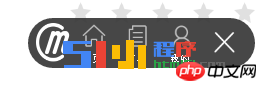
如上图所示,一个小插件,单击是展开,再单击关闭的时候,按钮关闭。
页面的WXML (APP.wxml)
<template name="widget-dialog-iconList">
<view class="com-widget-iconList {{close==1?'hideImg':''}}" style="display:flex;flex-direction:row;">
<view style="display:flex;flex-direction:row;">
<view class="left-icon" style="display:flex;flex-direction:row;">
<view class="left-circle"></view>
<image class="icon1" src="http://html51.com/static/xcx/v1/goo/md_logo.png"></image>
</view>
<view class="middle_icon " style="display:flex;flex-direction:row;">
<navigator url="../tua/home">
<view class="section1">
<view><image class="icon2" src="http://html51.com/static/xcx/v1/goo/firsticon.png"></image></view>
<view class="text">首页</view>
</view>
</navigator>
<navigator url="../ord/list">
<view class="section2">
<view><image class="icon2" src="http://html51.com/static/xcx/v1/goo/orderIcon.png"></image></view>
<view class="text">订单</view>
</view>
</navigator>
<navigator url="../usr/center">
<view class="section3">
<view><image class="icon3" src="http://html51.com/static/xcx/v1/goo/myself.png"></image></view>
<view class="text">我的</view>
</view>
</navigator>
<view class="right-icon" style="display:flex;flex-direction:row;">
<image class="iconright" src="http://html51.com/static/xcx/v1/goo/delAllIcon.png" bindtap="closeAllIcon"></image>
</view>
</view>
</view>
</view>
<view class="iconOnly {{close==0?'hideImg':''}}">
<image class="iconOnlyPic" src="http://html51.com/static/xcx/v1/goo/md_logo.png" bindtap="showAllIcon"></image>
</view>
</template>这里主要是插件的压面展示效果,都写在标签里面就可以了。
页面的JS (APP.js)
var iconList = {}; //设置一个对象名字存放数据
iconList.Wdg= {
//存放要给VIEW层的页面数据,closeAllIcon ,showAllIcon 是对应的方法
data: {
index: 0,
close:0
},
closeAllIcon: function(e){
this.setData({
close:1
})
},
showAllIcon :function(e){
this.setData({
close:0
})
}
};
module.exports=iconList //将接口的进行暴露,方便在外面调用接下来封装好了,就是该怎么使用了。
在需要的WXML页面:
通过 引入斤页面,再通过
<template is="widget-dialog-iconList" data="{{你要传到页面的数据}}"></template>进行使用。
在需要的WXML页面:
通过var iconList = require('../wdg/iconList');引入对应的JS
var util= require('../../util/util');
var Page = new util.Page({
Wdgs: [iconList.Wdg]
});引入对应文件。
更多 微信小程序公共组件的封装制作方式相关文章请关注PHP中文网!

Alat AI Hot

Undresser.AI Undress
Apl berkuasa AI untuk mencipta foto bogel yang realistik

AI Clothes Remover
Alat AI dalam talian untuk mengeluarkan pakaian daripada foto.

Undress AI Tool
Gambar buka pakaian secara percuma

Clothoff.io
Penyingkiran pakaian AI

AI Hentai Generator
Menjana ai hentai secara percuma.

Artikel Panas

Alat panas

Notepad++7.3.1
Editor kod yang mudah digunakan dan percuma

SublimeText3 versi Cina
Versi Cina, sangat mudah digunakan

Hantar Studio 13.0.1
Persekitaran pembangunan bersepadu PHP yang berkuasa

Dreamweaver CS6
Alat pembangunan web visual

SublimeText3 versi Mac
Perisian penyuntingan kod peringkat Tuhan (SublimeText3)

Topik panas
 1382
1382
 52
52


